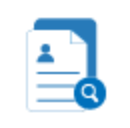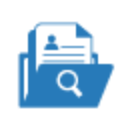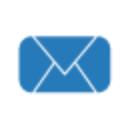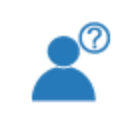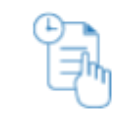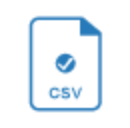- Inicio
- Información y ayuda
- Soluciona tus dudas
- Tipos de acceso y resolución de problemas
Tipos de acceso y resolución de problemas
Tipos de identificación
Existen tres tipos de acceso a la Sede electrónica del Ministerio:
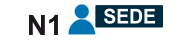
Acceso mediante usuario/contraseña de la Sede
Sistema propio de identificación de la Sede Electrónica del Ministerio basado en usuario/contraseña sin registro presencial. Es el nivel más básico.
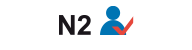
Acceso mediante Cl@ve
Usuarios registrados en Cl@ve mediante carta de invitación: con Cl@ve PIN![]() o Cl@ve Permanente
o Cl@ve Permanente![]() .
.
Es una forma de realizar trámites por Internet con una validez limitada en el tiempo y que se puede renovar cada vez que necesitemos. Este sistema de identificación electrónica está basado en el uso de un código elegido por el usuario y un PIN comunicado al teléfono mediante la app Cl@ve PIN o con un mensaje SMS.
Es obligatorio registrarse previamente en el sistema. Para ampliar la información y registrarse acceda a Cl@ve![]() .
.

Acceso mediante certificado digital o Cl@ve Permanente
Acceso mediante certificados software reconocidos por la plataforma @Firma y que requieren de la autenticación presencial del ciudadano para obtenerlos, o bien, con Cl@ve Permanente ![]() cuando se registren con un nivel avanzado, es decir, haciendo uso de un certificado electrónico o verificando su identidad en una oficina de forma presencial.
cuando se registren con un nivel avanzado, es decir, haciendo uso de un certificado electrónico o verificando su identidad en una oficina de forma presencial.
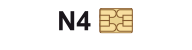
Acceso mediante DNI electrónico o certificado digital en tarjeta
¿Cómo saber con qué tipo de acceso he accedido?
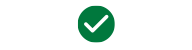
Usuario verificado: Usuario verificado contra los sistemas de la Dirección General de la Policía.
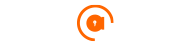
Usuario con acceso por Cl@ve: Usuario que ha accedido a través de Cl@ve.
Para acceder a un trámite a través de la Sede electrónica la aplicación nos solicita que nos identifiquemos. Según el sistema de identificación que hayamos utilizado, veremos en la columna derecha, justo encima de nuestro nombre los símbolos que nos indican cuál es nuestro nivel de autenticación y el modo de acceso.

Si encima de nuestro nombre vemos esta imagen, quiere decir que nos hemos identificado con usuario/contraseña (N1), y que nuestros datos de identidad han sido verificado contra los sistemas de la Dirección General de la Policía.
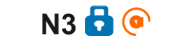
Y si vemos esta otra imagen, quiere decir que nos hemos identificado con un nivel 3, es decir, habremos utilizado un certificado digital o Cl@ve Permanente de nivel avanzado y hemos accedido mediante Cl@ve.
Resolución de problemas de acceso
-
He olvidado mi contraseña
Podrá establecer una nueva contraseña accediendo desde este enlace![]() .
.
Si olvidó su contraseña y no recuerda con qué correo electrónico está registrado, podrá establecer una contraseña verificando su identidad para establecer una nueva dirección de correo accediendo desde el enlace![]() .
.
Puede acceder con Cl@ve PIN![]() , con su certificado digital, Cl@ve permanente o con el DNI electrónico.
, con su certificado digital, Cl@ve permanente o con el DNI electrónico.
Si se registró con certificado digital, el acceso a su usuario no es desde la opción usuario y contraseña, sino desde la opción Cl@ve, logándose con el certificado digital. Lo mismo ocurre con el DNI electrónico.
Si no recuerda la contraseña y no tiene acceso al correo con el que se registró, envíenos una consulta lo más detallada posible a través del formulario.
-
Si la aplicación le indica que está registrado, pero no lo recuerda
Acceda desde este enlace![]() . Introduzca su usuario, que suele ser el DNI, NIE, CIF o pasaporte y el sistema le guiará por las distintas opciones disponibles para que auto solucione su problema.
. Introduzca su usuario, que suele ser el DNI, NIE, CIF o pasaporte y el sistema le guiará por las distintas opciones disponibles para que auto solucione su problema.
Recuerde revisar las carpetas de correo electrónico no deseado, según la configuración de su correo, el mensaje automático del Ministerio puede guardarse en ellas y pasar desapercibido.
-
Acceso a la Sede con DNI-e o Certificado digital
El acceso se realiza mediante la pasarela de identificación Cl@ve ![]() .
.
Si tiene cualquier problema a la hora de identificarse, pruebe las siguientes opciones:
Comprobar que dispone de un certificado valido en su navegador o en una tarjeta hardware (incluido el DNIe). Puede validarlo mediante la página de Valide ![]() .Salto de línea
Si dispone de un certificado válido, intente acceder mediante la pasarela de Cl@ve
.Salto de línea
Si dispone de un certificado válido, intente acceder mediante la pasarela de Cl@ve ![]() a la Carpeta Ciudadana de la Administración
a la Carpeta Ciudadana de la Administración ![]() .
.
Si no consigue completar la primera prueba, puede ser porque no disponga de certificado en el navegador con el que está accediendo o el lector de tarjetas no está correctamente configurado. En ambos casos es un problema genérico, no del Ministerio. Debe solucionarlo previamente.
Si disponiendo de certificado o DNIe válido, no consigue acceder a la segunda página, en este caso, es un problema de la pasarela de Cl@ve. Sigue siendo un problema genérico que nosotros no podemos solucionar. Debe dirigirse directamente al soporte de Cl@ve ![]() .
.
Si la respuesta a ambas pruebas es positiva, contacte con nosotros para solucionar su incidencia.
-
Si intenta logarse con certificado digital y la aplicación le indica que no es válido
Acceda a la aplicación Valide![]() para comprobar si su certificado es válido o no.
para comprobar si su certificado es válido o no.
-
Al intentar acceder a un trámite le da un error
Lo habitual es querer acceder a una convocatoria concreta, Becas generales, Homologaciones, Recursos, etcétera.
Lo más sencillo, una vez accedido a la Sede, es buscar la convocatoria introduciendo texto en el campo de búsqueda. Elija palabras cortas y vaya afinando la búsqueda si le aparecen demasiados resultados.
Por ejemplo:
Búsqueda = Homo univer -> para buscar homologación de estudios universitariosSalto de línea Búsqueda = Beca apoyo -> para buscar becas y ayudas para alumnos con necesidad específica de apoyo
Si con estas indicaciones no ha logrado resolver el problema de acceso, puede notificarnos su incidencia a través del Formulario de incidencias de acceso![]() . Adjunte captura de pantalla en la que podamos ver el error, indique el navegador que está utilizando, así como el modo de autenticación (usuario y contraseña, Cl@ve PIN, Cl@ve permanente, certificado digital, DNI electrónico).
. Adjunte captura de pantalla en la que podamos ver el error, indique el navegador que está utilizando, así como el modo de autenticación (usuario y contraseña, Cl@ve PIN, Cl@ve permanente, certificado digital, DNI electrónico).